
Jak používat telefon jako webkameru? iPhone a Android jako webkamera
Článek odhalí tajemství, jak vytvořit bezdrátovou webovou kameru z telefonu.
Navigace
- Co pro to potřebujete:
- Přenos obrazu nebo jen webová kamera můžete vyrábět s telefonem dvěma způsoby.
- Jak vytvořit webovou kameru z telefonu spoléhat na první cestu?
- Jak vytvořit bezdrátovou webovou kameru pomocí druhé cesty?
- Jak vytvořit webovou kameru z telefonu na platformě iOS (Apple)?
- Video: Jak vytvořit webovou kameru z telefonu na platformě iOS (Apple)?
Takže v tomto článku se dozvíte, jak vytvořit webovou kameru z telefonu, stejně jako provést online vysílání přes něj. Jít!
Co pro to potřebujete:
- Mobilní telefon, na kterém je frontální (přední) kamera, která bude později sloužit jako webkamera
- Internet, jmenovitě Wi-Fi bezdrátová síť
- USB kabel s konektorem pod zařízením
Často můžete zjistit, že webová kamera je přerušena na notebooku, nebo nemá vynikající kvalitu přenosu obrazu, pak to může vaše zařízení změnit!
Mobilní telefon musí být nutně v platformě Android, protože platforma Bada, Symbian není kategoricky vhodný pro používání telefonu, jako webkamery. Vzhledem k tomu, že Android je velmi populární platforma, je snazší vyhledávat a instalovat aplikace.
Přenos obrazu nebo jen webová kamera můžete vyrábět s telefonem dvěma způsoby.
Prvním způsobem je USB kabel, tj. Při připojení k počítači se synchronizuje všechny vaše telefonní data a prostřednictvím oficiálního programu Samsung Kies, můžete všechny zavřít zařízení jako webová kamera, která je nejen pohodlná, Ale také ekonomicky, zejména to, co kupující webkamery s vynikající kvalitou obrazu vás bude stát v oblasti dvou tisíc rublů, a je lepší je zachránit, že?
Druhým způsobem je přenášet obraz přes bezdrátovou síť Wi-Fi, tj. Potřeba mobilního telefonu a notebooku, který má být připojen k jednomu směrovači, to znamená, že je umístěn ve stejné síti. Tato metoda je velmi pohodlná, protože přenos obrazu bude vyroben bez vodičů, které se vás dotkne v každém směru a rozptýlit videokonferencí s přáteli, spolužáky nebo příbuznými.
Jak vytvořit webovou kameru z telefonu spoléhat na první cestu?
Nejdříve je třeba stáhnout aplikaci samotnou na svém mobilním telefonu, můžete to udělat Hrát na trh., v hledání zadejte název " USB webkamery pro Android».
Specifika tohoto programu jsou následující: Má dvě části, z nichž jeden je nainstalován na telefonu a druhý přímo k počítači. Stejně pohodlný faktor v programu by měl být zohledněn, že má také obě verze pod Linuxem a Windows, a práce programu se sadami sociálních sítí včetně Facebook a programů VKontakte a Yawcam programů, virtualdub a Yahoo Messenger, což je jen pohodlnější a atraktivnější pro uživatele tohoto programu.
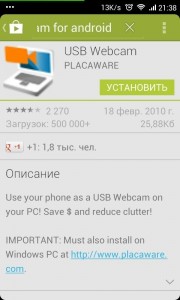
Pokyny pro program USB Webkamery pro Android:
- Staženo a nainstalováno
- Další krok přejdete do sekce " Nastavení»
- Pak zvolte " Pro vývojáře"Musíte zkontrolovat pole vedle" USB DEBUG."A vypněte Wi-Fi na to
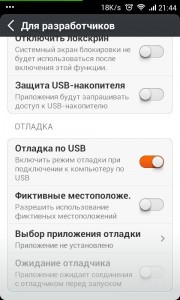
Povolení a změna parametrů
- Nyní je čas spustit aplikaci v telefonu použít jako webovou kameru a poté ji připojit přes port USB k počítači
- Připojen? Nyní budeme muset stáhnout jeden program, který je v podstatě stejným analogem tohoto programu, ale je jeho klientem, nazývá se USB Webcam PC HostStažení
 odtud
odtud - Vyrábíme rozbalení archivu a nainstalujeme disk v kořenové sekci Z. Po instalaci přijít " C: / Programové soubory (X86) / USBWEBCAM", Tady musíme najít soubor" uSBWEBCAM.BAT." Když to začnete, uvidíte podobný obrázek.
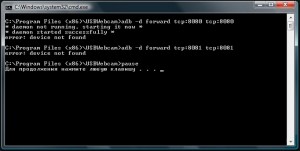
Příkazový řádek při spuštění usbwebcam.bat
- Otevřete nastavení Skype a vyberte jako použitou webovou kameru " Gwebcamvideo."Nyní přenos obrazu umožňuje telefon, konkrétně přední (frontální) fotoaparát
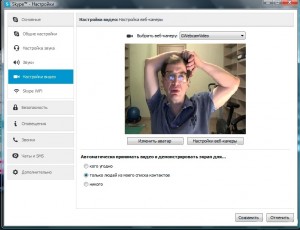
Výběr hlavní komory v části "Nastavení"
Jak vytvořit bezdrátovou webovou kameru pomocí druhé cesty?
Na platformě Android je další zajímavý program - Droidcam.Má dvě verze: placené a zdarma. Placená verze Droidcamx. Má více příležitostí, ale bezplatná verze této aplikace komunikovat.
Pokyny pro program Droidcam:
- Jít na b. Hrát na trh.Píšeme ve vyhledávání " Droidcam.", Download na telefonu a počkejte na to
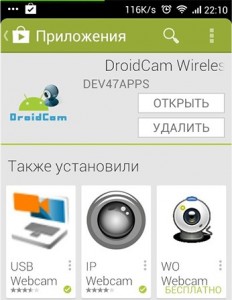
Aplikace droidcam na hracím trhu
- Zahájení aplikace bude doprovázeno snímkem, kde bude napsán. IP. a přístav Připojení k němu z počítače
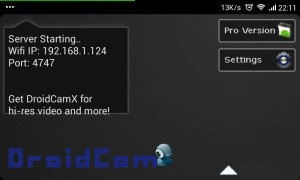
Spuštění aplikace Droidcam.
- Po, stahujeme aplikaci Klient droidcamu. Do počítače, stáhnout to může
 odtud
odtud - Zapněte a uvidíte takový obrázek
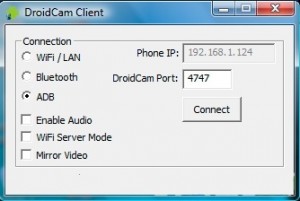
Spuštění klienta Droidcam
- V bloku " Spojení."Vybrat" WiFi / LAN.", V bloku" Telefon IP.»Musíte napsat adresu, která je zadána v aplikaci v telefonu a v bloku" Droidcam port."Píšeme 4747a klepněte na tlačítko " Připojit.»
Připraven! Užijte si přenos bezdrátového obrazu!
Jak vytvořit webovou kameru z telefonu na platformě iOS (Apple)?
Transformace telefonu na platformě iOS je také možné pomocí programu Pocketcam.. Jediným negativním programem je, že je nutné za to zaplatit, ale pokud pravidelně komunikovat v sítích, nebo uspořádat videokonference, pak si jej koupit bez přemýšlení, protože to stojí za to.
